AVI ist ein beliebtes Videoformat, und das Hinzufügen von Untertiteln zu AVI-Videos ist eine großartige Möglichkeit, die Videos ansprechender und zugänglicher zu machen. In diesem Artikel erfahren Sie, warum Untertitel wichtig sind, wie Sie AVI-Dateien mit Hilfe verschiedener Software-Tools und Online-Plattformen Untertitel hinzufügen können, und Sie erhalten nützliche Tipps, um den Prozess der Untertitelerstellung zu verbessern.
Warum Untertitel zu AVI-Videos hinzugefügt werden müssen
Untertitel spielen beim heutigen Videokonsum eine wichtige Rolle. Hier sind einige der Gründe, warum Sie AVI-Videos Untertitel hinzufügen müssen:
a. Zugänglichkeit
Untertitel machen Videos für Menschen mit Hörbehinderungen leichter zugänglich. Für gehörlose oder schwerhörige Personen sind Untertitel nicht nur hilfreich, sondern unerlässlich. Durch das Hinzufügen von Untertiteln können sie den Inhalt vollständig verstehen.
b. Sprachbarriere
Wenn Sie ein internationales Publikum erreichen wollen, können Untertitel in verschiedenen Sprachen Ihr Video für Menschen auf der ganzen Welt zugänglich machen. Untertitel helfen also dabei, Sprachbarrieren zu überwinden und ermöglichen es, dass Ihr Inhalt auch von Menschen genossen werden kann, die nicht die Sprache des Ursprungsvideos sprechen.
c. SEO-Vorteile
Aus Sicht der Suchmaschinenoptimierung (SEO) ist das Hinzufügen von Untertiteln zu Videos ein kluger Schachzug. Die Untertitel können inhaltsbezogene Schlüsselwörter enthalten, die die Auffindbarkeit des Videos in Suchmaschinen verbessern können. Dies kann die Aufrufe und die Beteiligung erhöhen.
d. Nutzerpräferenzen
Nicht jeder sieht sich gerne Videos ohne Untertitel an. Manche Menschen ziehen es vor, Videos mit Untertiteln zu sehen, insbesondere in lauten Umgebungen wie Cafés oder öffentlichen Verkehrsmitteln. Durch das Hinzufügen von Untertiteln gehen Sie auf diese Vorlieben ein und bieten ein besseres Nutzererlebnis.
e. Verbessertes Engagement
Untertitel machen es einfacher, dem Video zu folgen und stellen sicher, dass keine wichtigen Details verpasst werden. Sie ermöglichen es den Zuschauern auch, sich bestimmte Teile des Videos noch einmal anzusehen, indem sie das Video anhalten und die Untertitel lesen, was das Engagement für Ihre Inhalte erhöhen kann.
Wie man AVI-Videos mit Software Untertitel hinzufügt
Es gibt viele Software-Tools, die das Hinzufügen von Untertiteln zu AVI-Videos erleichtern. Schauen wir uns zwei beliebte Programme an: MiniTool MovieMaker und Freemake Video Converter.
MiniTool MovieMaker
MiniTool MovieMaker ist ein kostenloser Video-Editor ohne Wasserzeichen, mit dem Benutzer AVI-Videos Untertitel hinzufügen können. Er bietet eine einfache Benutzeroberfläche und ist daher ideal für Anfänger, die Untertitel hinzufügen möchten, ohne sich in einen komplizierten Lernprozess zu stürzen. Hier erfahren Sie, wie Sie mit MiniTool MovieMaker Untertitel zu AVI-Dateien hinzufügen können.
Schritt 1: MiniTool MovieMaker herunterladen und installieren
Klicken Sie auf die Schaltfläche unten, um diese Software herunterzuladen. Sobald die Software heruntergeladen ist, folgen Sie den Installationsanweisungen, um sie auf Ihrem Computer einzurichten.
MiniTool MovieMakerKlicken zum Download100%Sauber & Sicher
Schritt 2: Importieren Sie Ihr AVI-Video
Starten Sie MiniTool MovieMaker und klicken Sie auf Neues Projekt. Klicken Sie in der Hauptschnittstelle auf den Bereich Mediendateien importieren, um Ihr AVI-Video zu importieren. Es öffnet sich ein Fenster, in dem Sie Ihre Datei durchsuchen können. Wählen Sie die gewünschte Videodatei aus und klicken Sie auf Öffnen, um sie der Medienbibliothek hinzuzufügen. Ziehen Sie die Datei nach dem Import in die Timeline, um mit der Bearbeitung zu beginnen.
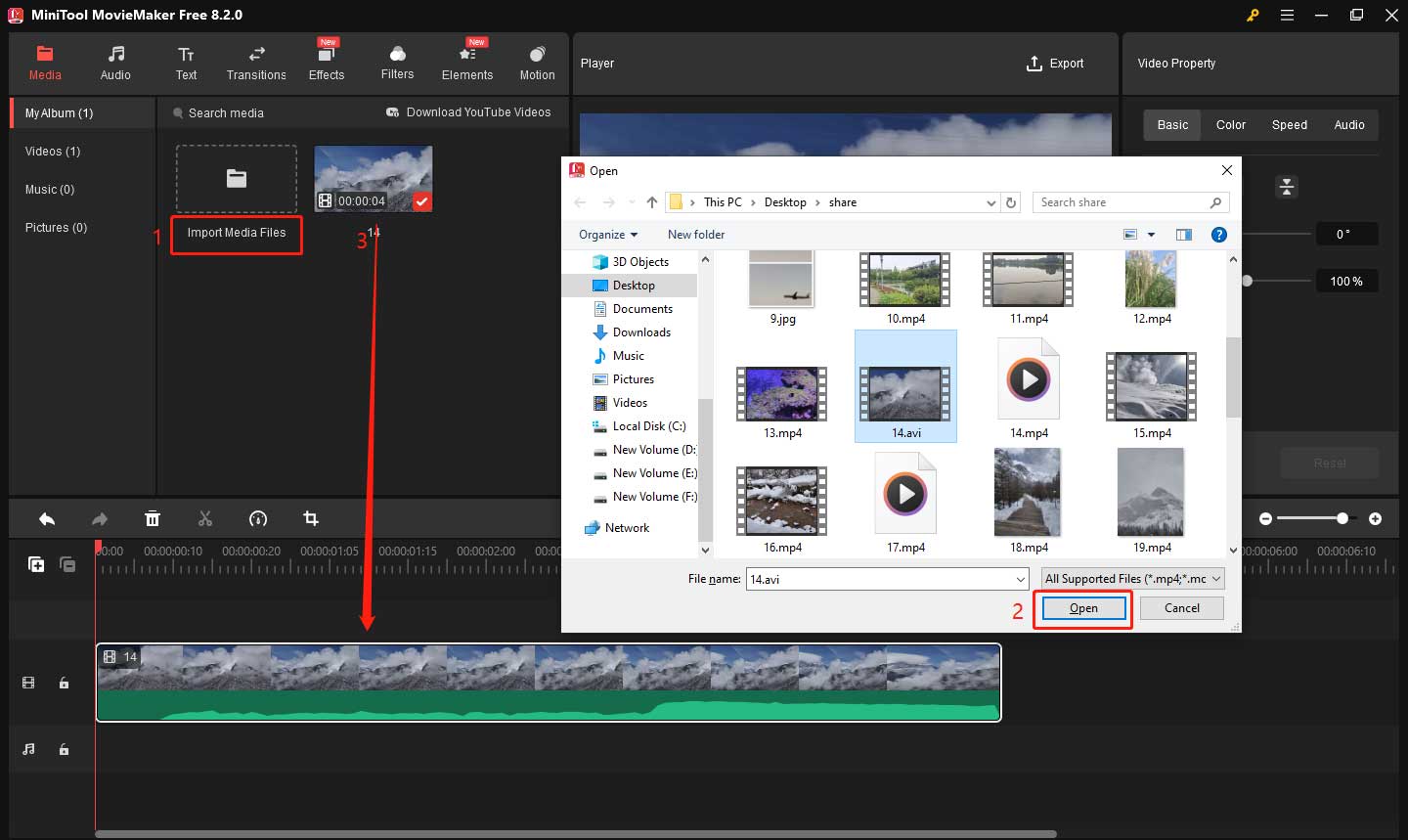
Schritt 3: Hinzufügen der Untertitelvorlage
Sobald das Video geladen ist, klicken Sie auf die Registerkarte Text am oberen Bildschirmrand. Es werden vier Untertiteloptionen angezeigt: Trending, Untertitel, Abspann und Titel. Wählen Sie hier die Option Untertitel. Als Nächstes sehen Sie eine Liste mit verschiedenen Untertitelvorlagen. Wählen Sie die gewünschte Beschriftungsvorlage aus und ziehen Sie sie über das Video in der Zeitleiste.
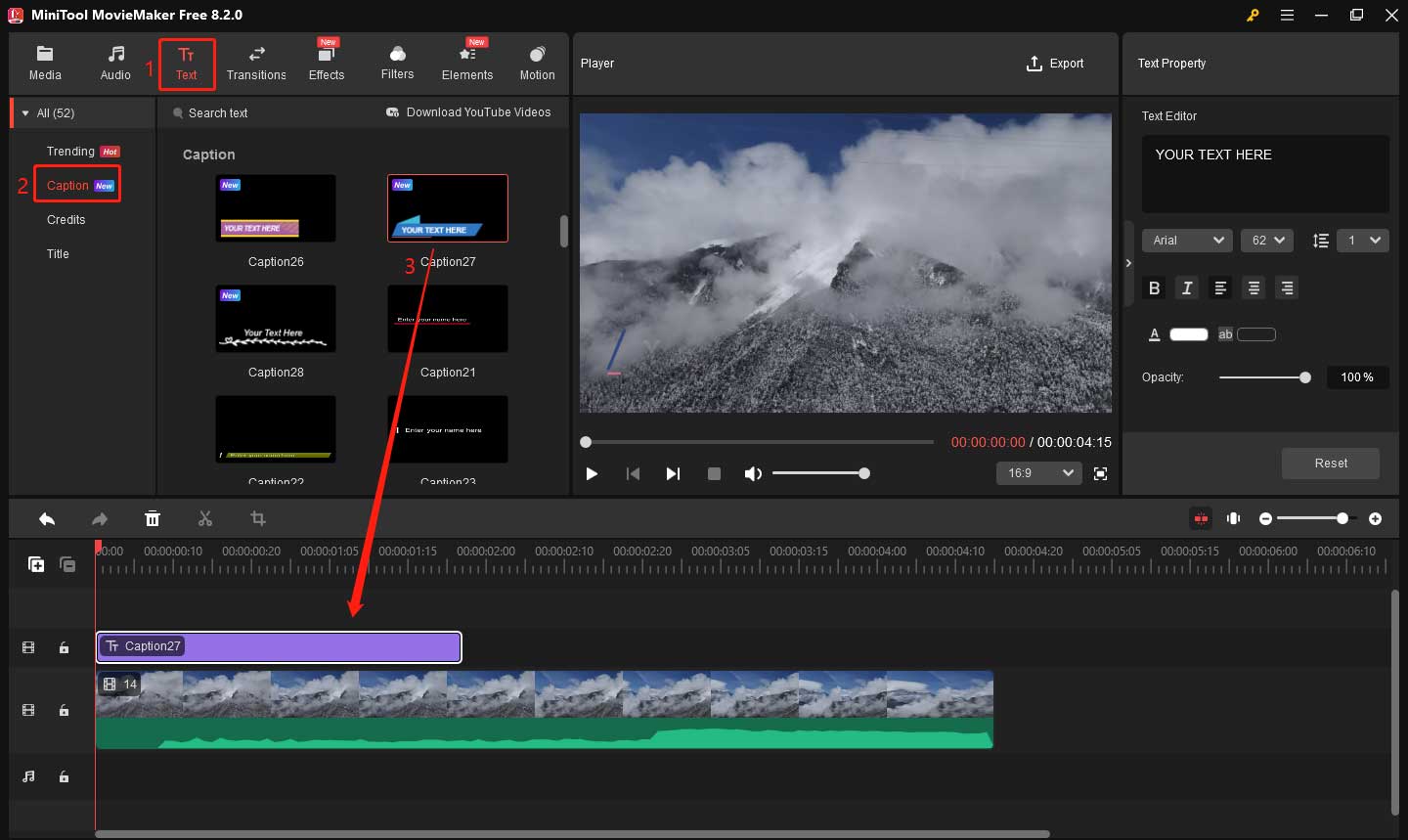
Schritt 4: Bearbeiten des Untertitels
Nachdem Sie die Untertitelvorlage hinzugefügt haben, können Sie den Inhalt anpassen. Doppelklicken Sie auf das Textfeld in der Zeitleiste. Wechseln Sie zum Fenster Texteigenschaften und geben Sie den Inhalt des Untertitels im Texteditor ein. Anschließend können Sie die Schriftart, Größe, Farbe usw. ändern. Sie können auch die Position des Untertitels im Vorschaufenster anpassen, indem Sie darauf klicken und ihn verschieben. Die meisten Anwender bevorzugen es, sie am unteren Rand zu platzieren, aber Sie können sie an jede beliebige Stelle verschieben, die für Ihr Video geeignet ist.
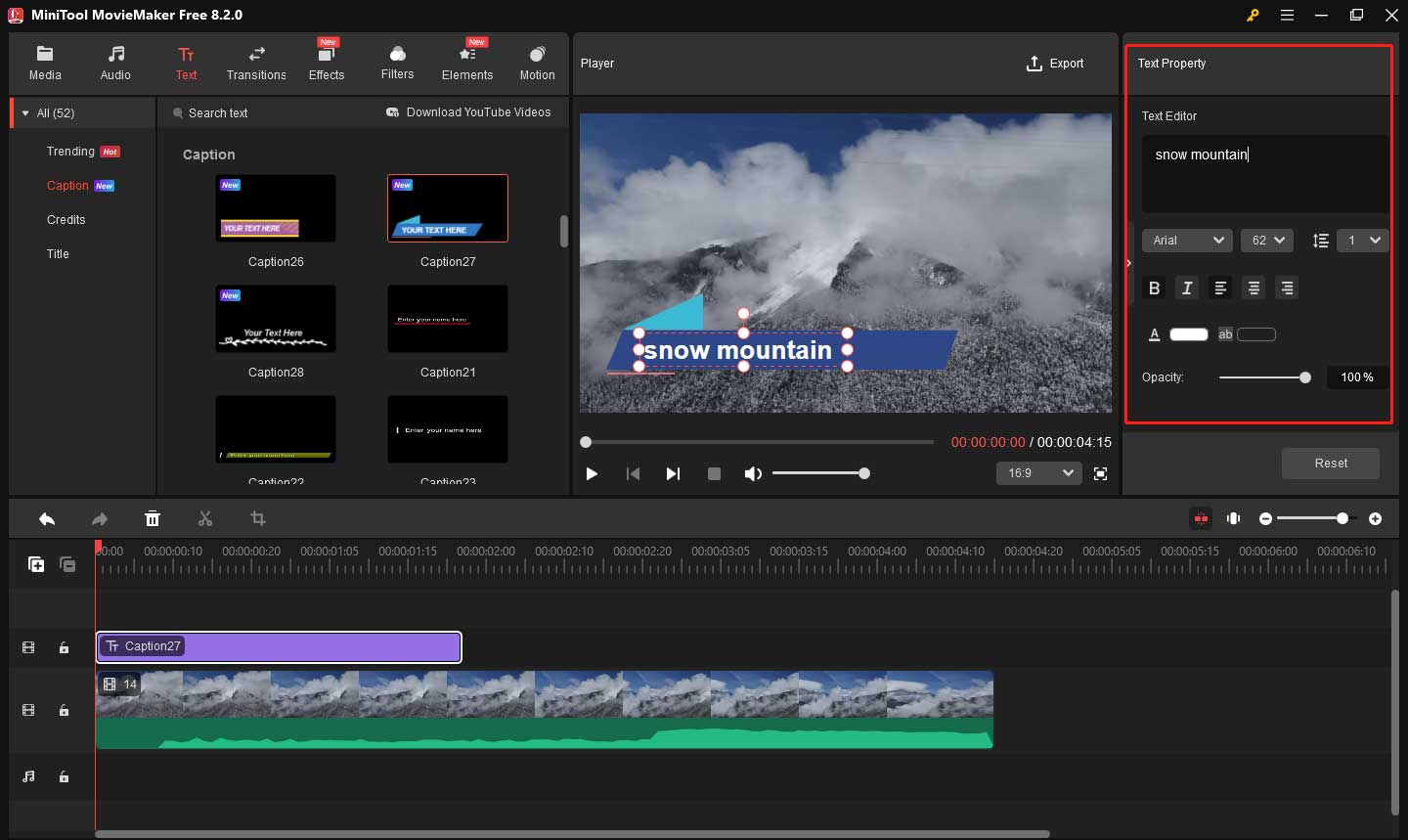
Schritt 5: Synchronisieren Sie die Untertitel
Sie müssen dafür sorgen, dass die Untertitel zum richtigen Zeitpunkt erscheinen. Klicken Sie auf das Textfeld für den Untertitel in der Zeitleiste. Sie können die Ränder des Textfeldes ziehen, um die Start- und Endzeit des Untertitels anzupassen. Dadurch wird sichergestellt, dass der Untertitel zum richtigen Zeitpunkt im Video angezeigt wird. Wenn das Video mehrere Untertitel hat, wiederholen Sie diesen Vorgang für jeden einzelnen, um sicherzustellen, dass sie richtig mit dem Ton und der Aktion des Videos synchronisiert sind.
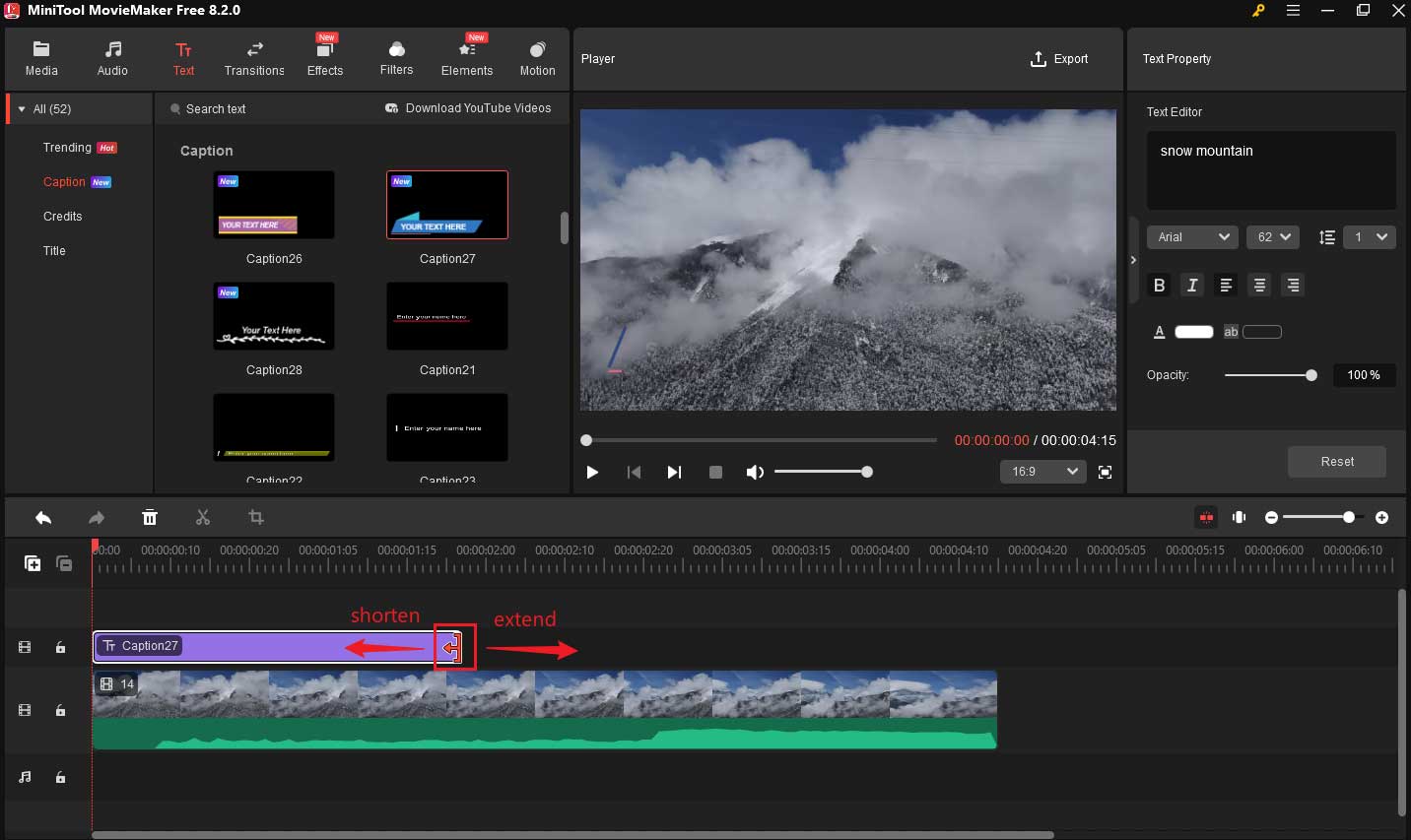
Schritt 6: Vorschau und Export
Nachdem Sie die notwendigen Anpassungen vorgenommen haben, können Sie Ihr Werk in der Vorschau ansehen. Klicken Sie im Vorschaufenster auf die Schaltfläche Abspielen (Leertaste), um das Video mit Untertiteln zu sehen. Prüfen Sie, ob die Untertitel zur richtigen Zeit erscheinen und ob der Text gut zu lesen ist.
Wenn alles gut aussieht, können Sie das Video exportieren. Klicken Sie auf die Schaltfläche Exportieren, die sich in der oberen rechten Ecke befindet. Geben Sie dem Video im Ausgabefenster einen Namen, wählen Sie einen Speicherort, legen Sie das Videoformat, die Auflösung und mehr fest. Klicken Sie abschließend erneut auf Exportieren, und die Software verarbeitet das Video und speichert es mit den hinzugefügten Untertiteln. Der Exportvorgang kann je nach Länge und Größe des Videos einige Zeit in Anspruch nehmen. Sobald er abgeschlossen ist, ist Ihr AVI-Video mit Untertiteln bereit zum Weitergeben.
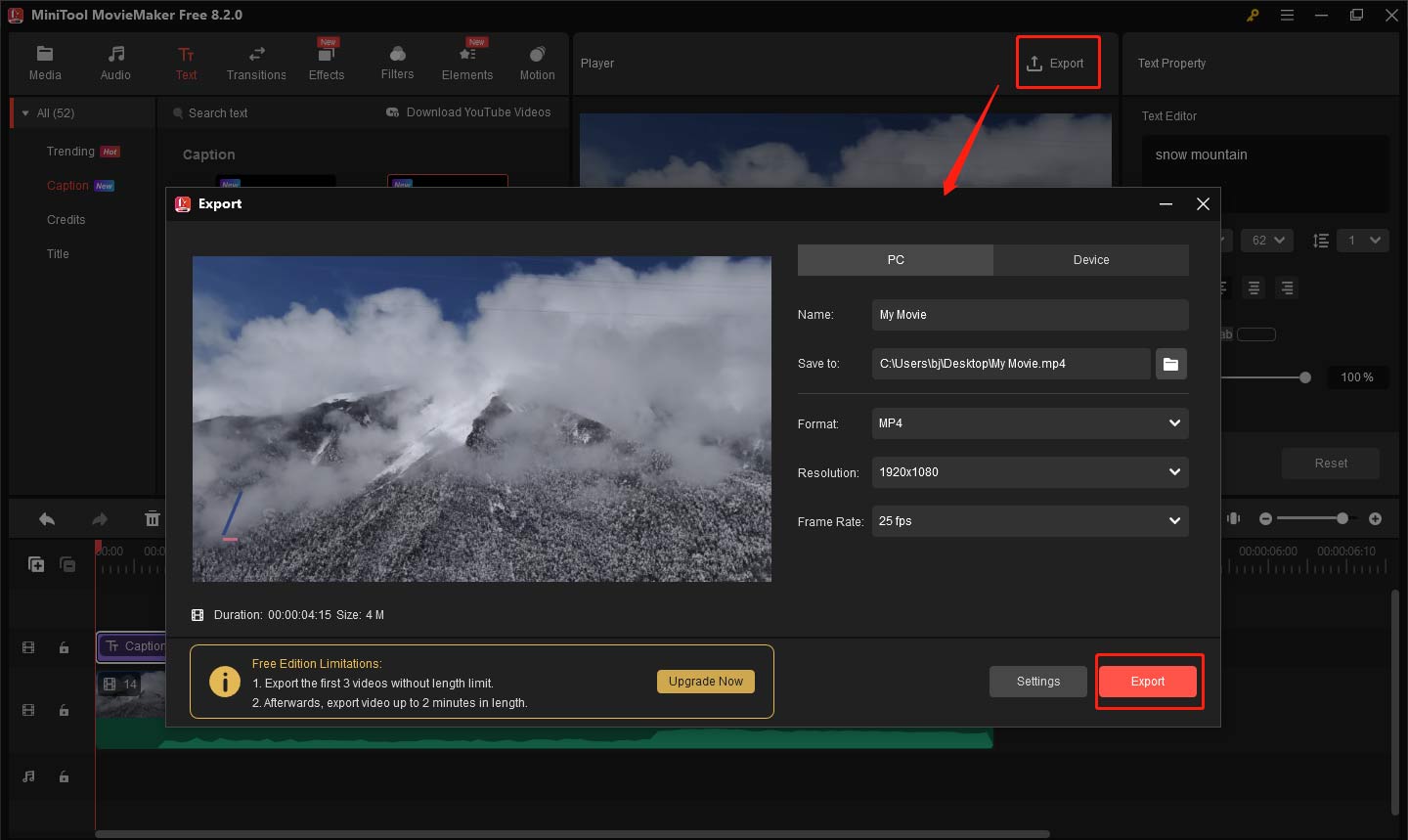
Weitere Funktionen von MiniTool MovieMaker:
- Das Programm unterstützt eine Vielzahl von Videoformaten, darunter MP4, AVI, MOV und viele mehr, was dir Flexibilität bietet.
- Es enthält eine Sammlung von lizenzfreien Musiktiteln, mit denen Sie Ihre Videos mit Hintergrundmusik unterlegen können.
- Es bietet mehrere Übergangseffekte, damit Ihr Video fließend von einer Szene zur nächsten übergeht.
- Es unterstützt 9 Videospuren und 2 Audiospuren, so dass Sie umfangreiche Videoeffekte erstellen können.
- Es verfügt über verschiedene Filter, mit denen Sie die Stimmung und den visuellen Reiz Ihrer Videos verbessern können.
- Sie können Videos ganz einfach schneiden und trimmen, um unerwünschte Teile ohne Qualitätsverlust zu entfernen.
- Sie können die Geschwindigkeit Ihres Videos anpassen, indem Sie es für einen rasanten Effekt beschleunigen oder für dramatische Szenen verlangsamen.
- Sie können das Seitenverhältnis Ihres Videos ändern, um es an verschiedene Bildschirme und Plattformen anzupassen, z. B. 16:9 für YouTube oder 1:1 für Instagram.
- Sie können die Lautstärke des Audios anpassen und Ein- und Ausblendeffekte für einen natürlichen Übergang anwenden.
- Sie können Videos aus Bildern erstellen, indem Sie sie einfach zur Zeitleiste hinzufügen.
- …
MM
Freemake Video Konverter
Freemake Video Converter ist ein weiteres beliebtes Tool, das das Hinzufügen von Untertiteln zu Videos unterstützt. Es ist hauptsächlich für die Videokonvertierung bekannt, bietet aber auch Tools für die Videobearbeitung.
Schritt 1: Laden Sie Freemake Video Converter herunter und installieren Sie es. Öffnen Sie diese Anwendung auf Ihrem PC und klicken Sie auf die Schaltfläche +Video, um die Ziel-AVI-Datei zu importieren.
Schritt 2: Klicken Sie auf die Option Untertitel aus, wählen Sie Untertitel hinzufügen…, um Ihren Computer zu durchsuchen und die Untertiteldatei auszuwählen.
Schritt 3: Nachdem die Untertitel hinzugefügt wurden, können Sie eine Vorschau des Videos anzeigen, um zu prüfen, ob die Untertitel korrekt mit dem Inhalt synchronisiert sind.
Schritt 4: Wenn Sie mit den Untertiteleinstellungen zufrieden sind, klicken Sie auf die Schaltfläche OK und wählen Sie das gewünschte Ausgabeformat für Ihr Video.
Schritt 5: Klicken Sie schließlich auf die Schaltfläche Konvertieren, um den Prozess zu starten und das AVI-Video mit den eingefügten Untertiteln zu exportieren.
Wie man AVI-Videos online Untertitel hinzufügt
Wenn Sie keine Software installieren möchten, können Sie auf Online-Plattformen Untertitel zu AVI-Dateien direkt über Ihren Webbrowser hinzufügen. Schauen wir uns zwei beliebte Online-Tools an: Clideo und HappyScribe.
Clideo
Clideo ist ein Online-Tool, mit dem Sie Untertitel zu AVI-Videos hinzufügen können, ohne eine Software herunterladen zu müssen. Es ist einfach zu bedienen und auf jedem Gerät verfügbar. Hier erfahren Sie, wie Sie mit Clideo online Untertitel zu AVI-Videos hinzufügen können:
Schritt 1: Gehen Sie auf die Website von Clideo und klicken Sie auf die Schaltfläche Datei auswählen, um Ihr AVI-Video hochzuladen.
Schritt 2: Als nächstes werden Ihnen drei Optionen angeboten: Automatische Untertitel, Manuell hinzufügen, .SRT hochladen. Wenn Sie bereits eine Untertiteldatei haben, können Sie auf .SRT hochladen klicken, um sie direkt auf die Plattform hochzuladen. Sie können auch auf Automatische Untertitel klicken, um die Untertitel im Video zu erkennen und sie automatisch zum Video hinzuzufügen. Alternativ können Sie Untertitel manuell hinzufügen, indem Sie auf die Schaltfläche Manuell hinzufügen klicken und den Text für jeden Teil des Videos eintippen.

Schritt 3: Nachdem Sie Ihre Untertitel hinzugefügt haben, können Sie den Schriftstil, die Größe und die Position der Untertitel anpassen.
Schritt 4: Wenn Sie alle Anpassungen vorgenommen haben, klicken Sie auf die Schaltfläche Video exportieren, um das Video zu speichern.
HappyScribe
HappyScribe ist ein fortschrittliches Tool zum Transkribieren von Audio- und Videoinhalten, das auch das Hinzufügen von Untertiteln zu AVI-Videos unterstützt. Hier erfahren Sie, wie Sie mit HappyScribe online Untertitel zu AVI-Videos hinzufügen können:
Schritt 1: Gehen Sie auf die Website von HappyScribe.
Schritt 2: Klicken Sie auf Datei auswählen unter Wählen Sie Ihre AVI-Datei, um Ihre Videodateien von Ihrem Gerät hochzuladen.
Schritt 3: Klicken Sie auf Datei auswählen unter Wählen Sie Ihre Untertiteldatei, um Ihre SRT- oder VTT-Untertiteldatei hochzuladen.
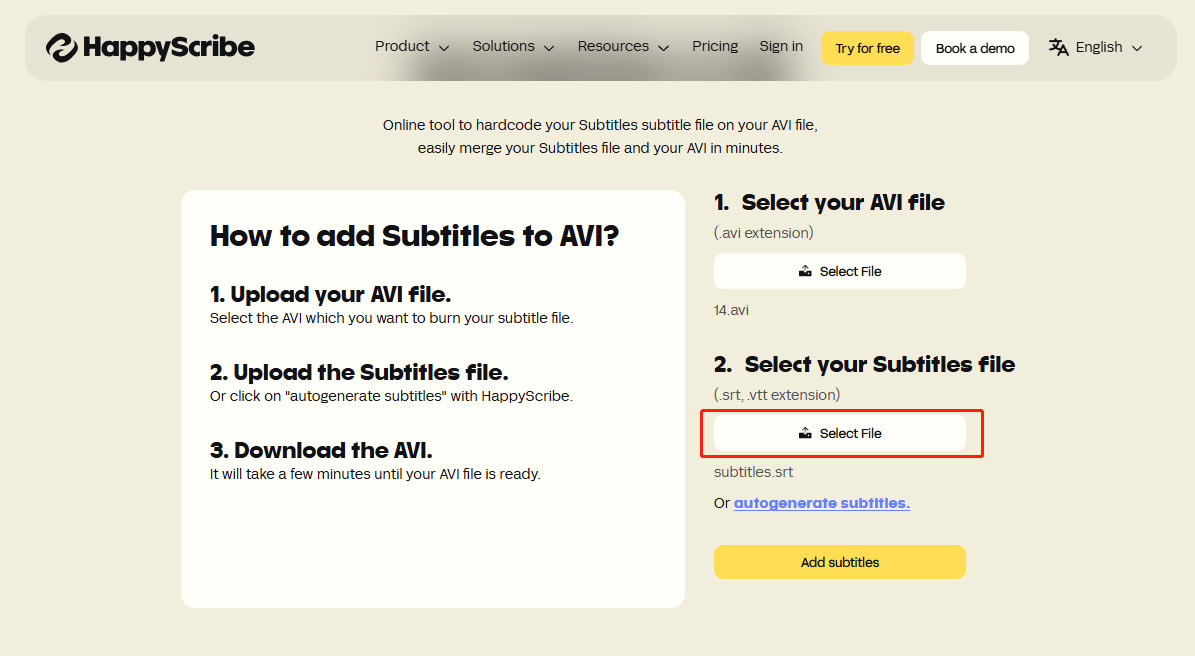
Schritt 4: Nachdem Sie Ihre AVI- und Untertiteldateien hinzugefügt haben, klicken Sie auf die Schaltfläche Untertitel hinzufügen, um mit dem Rendern des Videos zu beginnen. Sobald die Bearbeitung abgeschlossen ist, klicken Sie auf das Download-Symbol, um Ihre Arbeit zu speichern.
Tipps zum Hinzufügen von Untertiteln zu AVI-Videos
Hier finden Sie einige hilfreiche Tipps, um sicherzustellen, dass Ihre Untertitel effektiv sind und das Seherlebnis verbessern.
- Das Timing ist entscheidend: Stellen Sie sicher, dass die Untertitel zum richtigen Zeitpunkt erscheinen und lange genug bleiben, damit der Betrachter sie lesen kann. Die Untertitel sollten nicht zu schnell verschwinden oder zu lange verweilen.
- Machen Sie es kurz und einfach: Vermeiden Sie lange Sätze. Untertitel sollten kurz und prägnant sein, um die Lesbarkeit zu gewährleisten.
- Wählen Sie eine lesbare Schriftart: Verwenden Sie klare, leicht lesbare Schriftarten wie Arial. Achten Sie darauf, dass die Schriftgröße groß genug ist, damit die Betrachter sie gut lesen können.
- Kontrast und Position: Achten Sie darauf, dass die Untertitel vor dem Hintergrund des Videos sichtbar sind. Der weiße Text hebt sich gut vom dunklen Hintergrund ab. Positionieren Sie die Untertitel in der Regel am unteren Rand des Bildschirms, aber vermeiden Sie es, wichtige Teile des Videos zu verdecken.
- Korrekturlesen: Überprüfen Sie Ihre Untertitel immer zweimal auf Rechtschreib- und Grammatikfehler. Fehler können den Betrachter vom Inhalt ablenken.
Fazit
Das Hinzufügen von Untertiteln zu AVI-Videos ist eine großartige Möglichkeit, die Zugänglichkeit zu verbessern, ein breiteres Publikum anzusprechen und das Seherlebnis insgesamt zu verbessern. Egal, ob Sie Software wie MiniTool MovieMaker und Freemake Video Converter oder Online-Tools wie Clideo und HappyScribe verwenden, der Prozess ist einfach zu befolgen. Achten Sie darauf, dass Ihre Untertitel einfach, klar und zeitlich gut abgestimmt sind, damit Sie Ihrem Publikum ein optimales Erlebnis bieten können.
Da Sie nun wissen, wie Sie AVI-Dateien Untertitel hinzufügen können, können Sie jetzt mit der Erstellung beginnen! Wenn Sie Probleme bei der Bearbeitung Ihrer Videos mit dem MiniTool MovieMaker haben, können Sie sich gerne über [email protected] an uns wenden, wenn Sie Hilfe benötigen. Viel Spaß beim Bearbeiten!



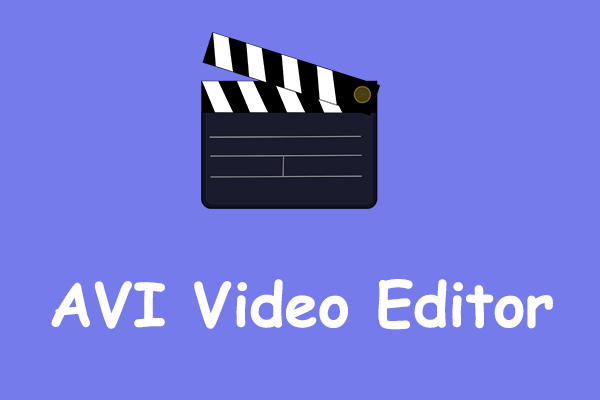
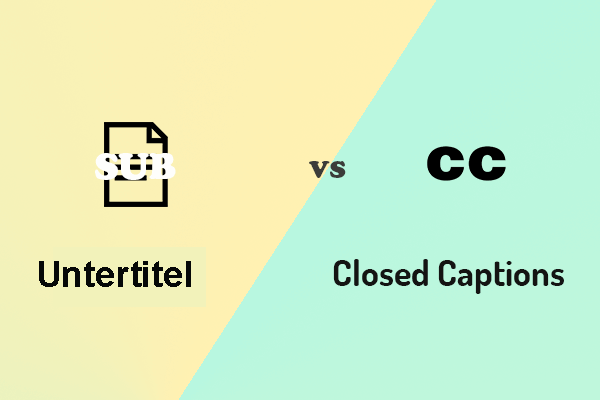
Nutzerkommentare :